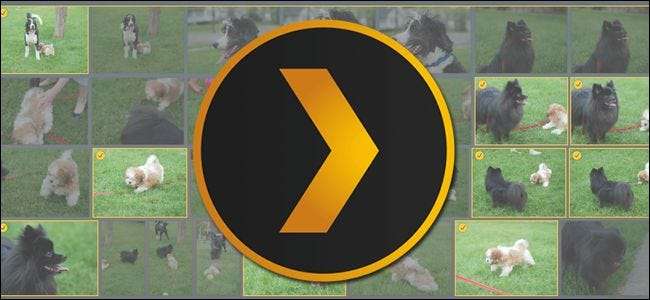
Plex Media Server ei ole vain loistava ratkaisu elokuvien ja TV-ohjelmien järjestämiseen: se on yleinen henkilökohtaisen median Sveitsin armeijan veitsi, joka sisältää vankan tuen henkilökohtaisten valokuviesi tallentamiseen ja näyttämiseen muiden medioiden rinnalla.
Miksi käyttää Plexiä valokuvissasi?
Tänä päivänä perhekuvien tallentamiseen ja näyttämiseen ei ole pulaa, mutta Plex Media Serverin käyttämiseen on tietty viehätys. Ja jos käytät jo Plexiä muihin mediaorganisaatioiden tarpeisiin, on triviaalia määrittää.
LIITTYVÄT: 18 asiaa, joita et ehkä tiedä Google-kuvien tekemisestä
Vankan perusominaisuuksien, kuten useiden valokuvakirjastojen tuen ja mukautettujen diaesitysten soittolistojen rakentamisen, lisäksi Plex Pass -tilaajille on tarjolla upeita premium-ominaisuuksia, mukaan lukien aikajanapohjainen valokuvien katselu (yksinkertaisen tiedostojen selaamisen sijaan). automaattisena tunnisteiden luona, joka on samanlainen kuin automaattisissa tunnisteissa, jotka löytyvät täysivaltaisista valokuvien tallennuspalveluista, kuten Amazon Prime -valokuvat ja Google Photos .
Mikä tekee Plexistä todella erottuvan pilvipohjaisiin palveluihin verrattuna, ei kuitenkaan ole koodaus- tai aikajanaominaisuuksia, vaan paikallisten tallennusetujen kaksoisvaikutus. Plex ei vain anna sinulle mahdollisuuden pitää kaikki paikallisverkossasi haluttaessa, mutta tekemällä niin, valokuvasi eivät kärsi tilaa säästävistä pakkaustemppuista, kuten jos ne ladattaisiin esimerkiksi maksamattomiin Google Kuvat -tili. Ja toisin kuin monet valokuvien tallennus- ja näyttöratkaisut (kuten esimerkiksi valokuvien lataaminen Google Kuviin ja niiden selaaminen televisiosta Chromecastin avulla), Plex tarjoaa samanlaisen sujuvan ja hyvin järjestetyn kokemuksen, mutta ilman, että valokuvasi poistuvat lähiverkostasi ja kelluvan pilvessä, jos haluat jotain välttää.
Asennus on todella helppoa (uskokaa tai älkää, elokuva- ja TV-kirjastojen jo helppoa asetusta, koska kolmannen osapuolen metatietoja ei ole), joten sukelkaamme suoraan sisään.
Valokuvien valmistelu
Kuten muutkin Plexiin lisäämäsi mediamuodot, on pidettävä mielessä kaksi suurta asiaa. Ensinnäkin, Plex ei koskaan muuta todellisia tiedostojasi, koska kaikki sen käyttämät tiedot tallennetaan Plex Media Server -tietokantaan. Toiseksi tiedostojärjestelyllä on merkitystä (vaikka valokuvien tapauksessa ei niin paljon, jos sinulla on premium-Plex Pass -jäsenyys ja mieluummin aikajananäkymä).
Tässä mielessä paras asia, jonka voit tehdä valmistellessasi valokuviasi tallennusta ja näyttämistä varten Plex Media Serverissä, on järjestää ne tavalla, jolla haluat selata niitä. Meillä on voimakas mieluummin järjestää valokuvamme kansioihin, joissa on VVVV-KK-PP [optional descriptive name] otsikkomuoto kuten 2015-12-15 Joulu isoäiti Fitzpatrickin talossa —Mutta voit käyttää mitä tahansa organisaatiomuotoa, joka sopii parhaiten tarpeisiisi. Lisäksi suosittelemme käyttämään muotoa, joka ei sijoita paljon kansioita toisiinsa (yksi kansio yhdelle päivämäärälle / tapahtumalle päähakemistossa on ihanteellinen). Se tekee kansiorakenteen selaamisesta huomattavasti puhtaampaa Plex-tiedostoselaimessa.
Jos haluat todella käyttää Plexiä valokuvissasi, mutta et ole liian innokas investoimaan paljon energiaa, olet loistava ehdokas Plex Passille. Plex Pass -palvelun monien muiden ominaisuuksien joukosta saat "valokuvien aikajanan" ja automaattisen valokuvatunnisteen. Valokuvien aikajana sifonoi kaikki valokuvasi ja näyttää ne päivämäärän mukaan järjestettynä helposti selattavassa aikajanassa (hyvin samanlainen kuin iPhonen Valokuvat-sovelluksen aikajana / kokoelmaominaisuus). Automaattinen valokuvien merkitseminen lisää tunnisteita valokuviin, joten voit helposti selata automaattisesti kuratoituja tagiryhmiä, kuten kaikki valokuvasi koirista, lapsista ja niin edelleen.
Ensimmäisen valokuvakirjaston luominen
LIITTYVÄT: Plex-mediakirjaston jakaminen ystävien kanssa
Kun valokuvasi ovat kädessä ja tallennettuina jonnekin, Plex Media Server -ohjelmisto näkee ne, on aika luoda ensimmäinen valokuvakirjasto (joka on myös viimeinen luomasi valokuvakirjasto, jos haluat käyttää vain yhtä päähakemistoa).
Voit tehdä tämän kirjautumalla Plex Media Server -palvelimesi verkkopaneeliin ja napsauttamalla vasemmanpuoleisessa navigointisarakkeessa olevan kirjastojen merkinnän vieressä olevaa + -merkkiä.
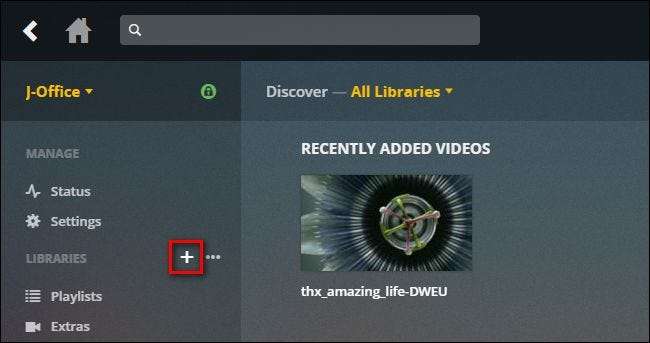
Prosessin ensimmäinen vaihe on valita kirjastotyyppi, nimetä se ja valita kieli. Valitse "Photos", nimeä se "Photos" (tai, jos aiot tehdä useita kirjastoja, kuvaavampi nimi, kuten "Family Photos") ja aseta kieleksi ensisijainen kieli. (Jos hyödynnät Plex Pass -valokuvan koodausominaisuutta, tunnisteet lisätään millä tahansa kirjaston kielellä.)
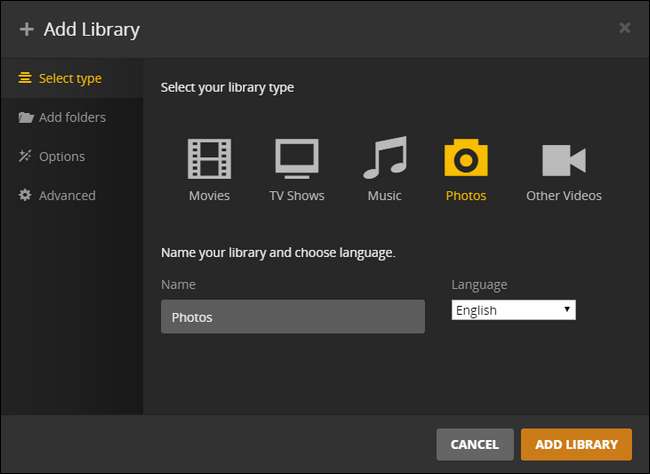
Valitse seuraavaksi kansiot, jotka haluat lisätä kirjastoon.
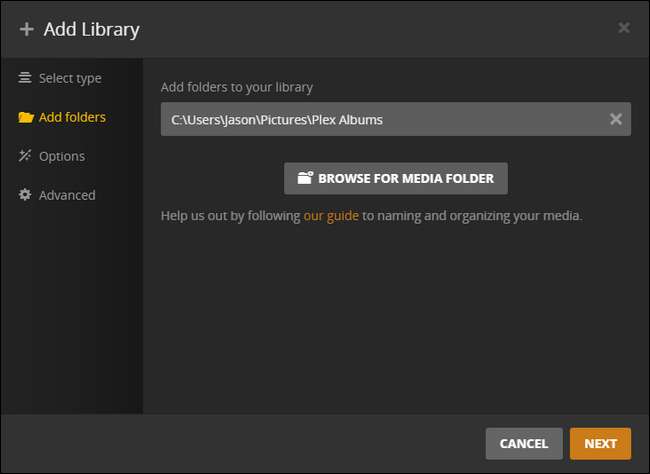
Plex Pass -tilaajat näkevät Asetukset-osion, jonka avulla he voivat ottaa käyttöön tai poistaa käytöstä koodauksen. Jos otat taggauksen käyttöön, pienet pikkukuvat valokuvistasi lähetetään väliaikaisesti kolmannen osapuolen kuvien koodauspalveluun. Sinä pystyt lue lisää täältä .
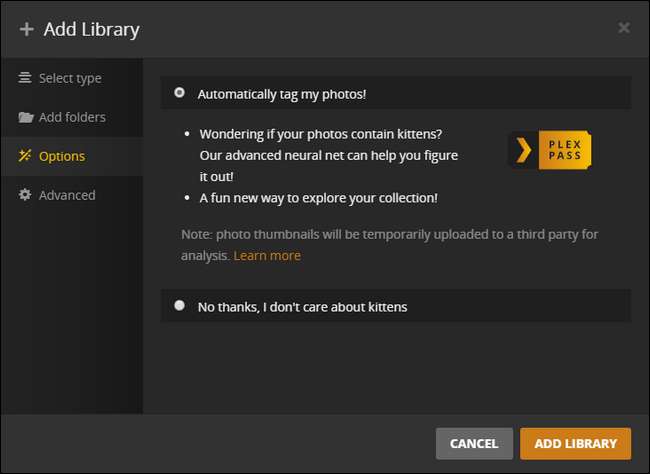
Lopuksi Lisäasetukset-vaihtoehdossa sinua pyydetään lisäämään valokuvakirjasto Plex-palvelimen päähallintapaneeliin ja haluatko videon pikkukuvat. Ensimmäinen vaihtoehto yksinkertaisesti asettaa uudet kuvat Plex-käyttöliittymän pääsivulle samalla tavalla kuin uudet TV-ohjelmat ja elokuvat (ja jos koko syy siihen, että teet tämän Plex-kirjasto-asian, on, että perheenjäsenet voivat selata uusia valokuvia, on järkevää tarkistaa tämä). Toinen vaihtoehto mahdollistaa kaikkien kotivideoiden esikatselun, jotka näkyvät myös valokuvakirjastossasi.
Kun olet määrittänyt kaikki asetukset, luo kirjasto valitsemalla Lisää kirjasto.
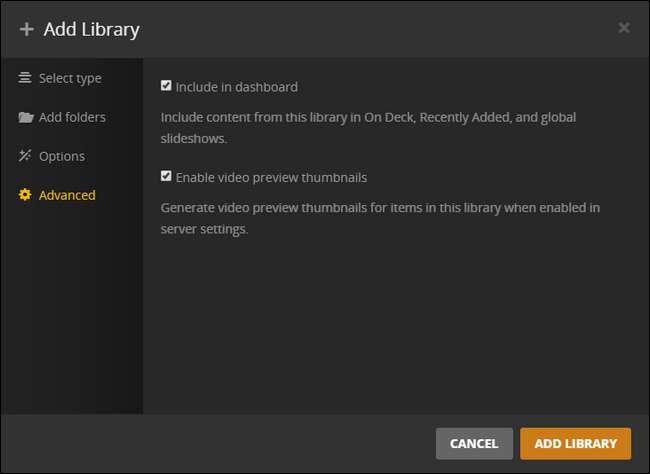
Sekä tavalliset Plex-käyttäjät että Plex Premium -käyttäjät näkevät tämän oletusnäkymän heti ensimmäisen valokuvakirjaston luomisen jälkeen, valokuvahakemistot (ja kaikki juurihakemistojen valokuvat) näytetään pikkukuvina heidän tiedostonimensä mukaan.
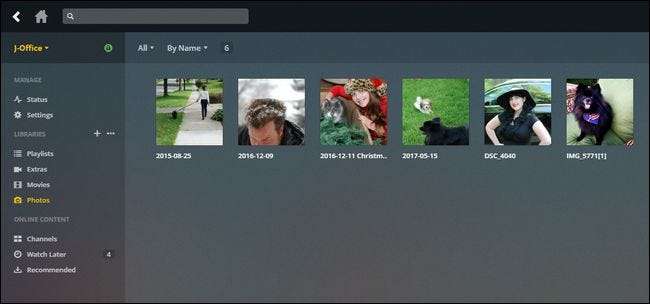
Plex Premium -käyttäjät voivat napsauttaa valokuvakirjaston katseluruudun oikeassa yläkulmassa olevaa kytkintä vaihtaakseen "aikajanan" näkymään, joka järjestää kaikki valokuvat ryhmiin päivämäärien mukaan (riippumatta siitä, missä hakemistoissa he ovat).
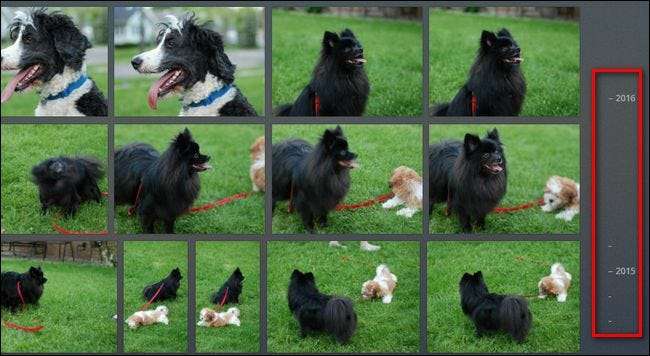
Voit nyt olla vuorovaikutuksessa valokuviesi kanssa samalla tavalla kuin olisit vuorovaikutuksessa muiden Plex Media Server -palvelimesi medioiden kanssa. Valitsemalla valokuvia saat tarkemman kuvan, josta näet paitsi valokuvan koko näytön, mutta näet myös lisätietoja valokuvasta, mukaan lukien metatiedot (kuten tiedostokoko, suljinnopeus ja kameramalli), mutta Plex Premium -käyttäjille myös valokuviin automaattisesti allekirjoitetut tunnisteet (joita voit napsauttaa selataksesi muita valokuvia näiden luokkien perusteella).
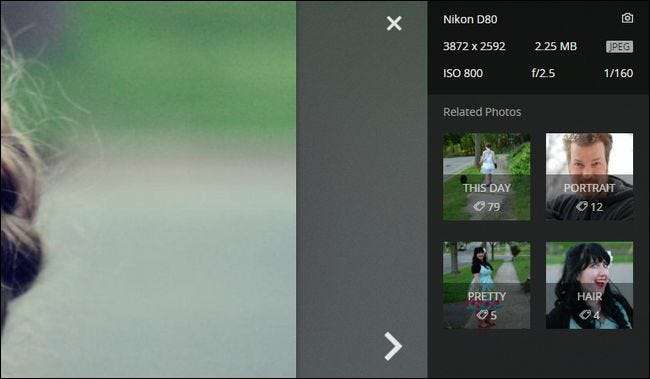
Viimeinkin, aivan kuten muutkin mediat, voit rakentaa soittolistoja. Kun katsot valokuvia pikkukuvanäkymässä, valitse yksinkertaisesti useita valokuvia ja napsauta sitten soittolistakuvaketta, kuten alla näkyy.
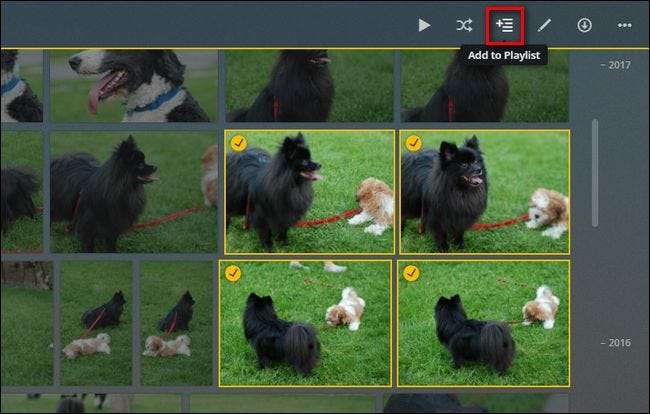
Soittolistatoiminto tekee kuolleeksi yksinkertaisesti luoda (ja kasvattaa) kuratoituja luetteloita perheellesi nauttimiseen, kuten esimerkiksi soittolista kunkin kuukauden parhaista perhekuvista tai soittolista, joka kuvaa lapsen kasvua vuosien varrella. Soittolistat ovat erinomaisia myös perhejuhliin, joissa taustalla voi olla suosituimpien valokuvien luettelo.
Siinä on kaikki: pienellä määritystyöllä sama henkilökohtainen elokuvakokoelmasi saama Peas-kokemus toimii nyt myös henkilökohtaisen valokuvakokoelmasi kanssa.







